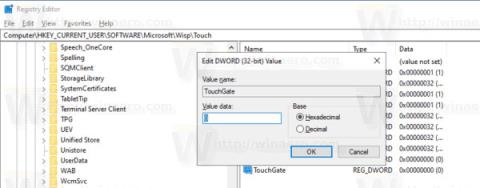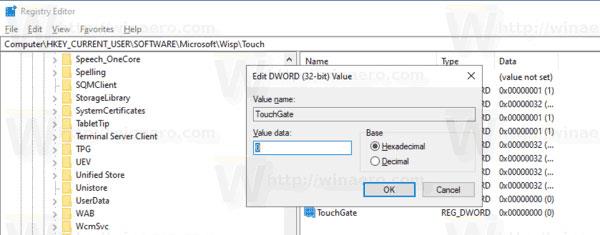Ha rendelkezik Windows 10 operációs rendszerrel telepített érintőképernyős eszközzel , megadhatja, hogy engedélyezi-e vagy letiltja-e az érintőképernyős bevitelt anélkül, hogy az érintőképernyős hardvert le kellene tiltania. Ezt egy speciális Registry-beállítással lehet megtenni. Az alábbiakban bemutatjuk, hogyan engedélyezheti vagy tilthatja le a Touch by Finger funkciót a Windows 10 rendszerben.
Windows 10 és érintőképernyős eszközök
A Windows 10 úgy lett kialakítva, hogy jól működjön az érintőképernyős eszközökön. Manapság számos Windows 10-es eszköz létezik, köztük laptopok, táblagépek és 2 az 1-ben eszközök, amelyek érintőképernyővel rendelkeznek. Az érintőképernyő használható egyedüli beviteli eszközként vagy másodlagos bemenetként laptopon, asztali számítógépen vagy 2 az 1-ben eszközön.
A Touch by Finger funkció letiltásával csak az ujj érintéses bevitelt tiltja le felhasználói fiókjában. A módosítás nem érinti a lezárási képernyőt és a bejelentkezési képernyőt.
A Touch by Finger funkció engedélyezése/letiltása a Windows 10 rendszerben
A Touch by Finger funkció engedélyezéséhez vagy letiltásához a Windows 10 rendszerben, tegye a következőket.
1. Nyissa meg a Rendszerleíróadatbázis-szerkesztőt .
2. Navigáljon a következő gombhoz:
HKEY_CURRENT_USER\Software\Microsoft\Wisp\Touch
Tipp : Ha nem rendelkezik ezzel a kulccsal, akkor hozza létre.
3. A Rendszerleíróadatbázis-szerkesztő jobb oldali paneljén egy TouchGate nevű érték látható . Ha ez az érték nem létezik, létrehozhatja. Ez egy 32 bites DWORD érték.
Megjegyzés : Még ha 64 bites Windows rendszert is futtat, akkor is létre kell hoznia egy 32 bites duplaszó-értéket.
4. Módosítsa az adatokat decimális értékre. Állítsa 1- re az Érintés ujjal funkció engedélyezéséhez. A 0 érték letiltja a funkciót.
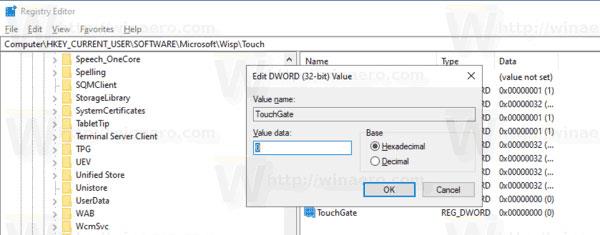
Módosítsa az értékadatait decimálisra
5. Ahhoz, hogy a rendszerleíró adatbázis módosítása után végrehajtott módosítások életbe lépjenek, ki kell jelentkeznie, majd újra be kell jelentkeznie felhasználói fiókjába, vagy újra kell indítania a Windows 10 rendszert.